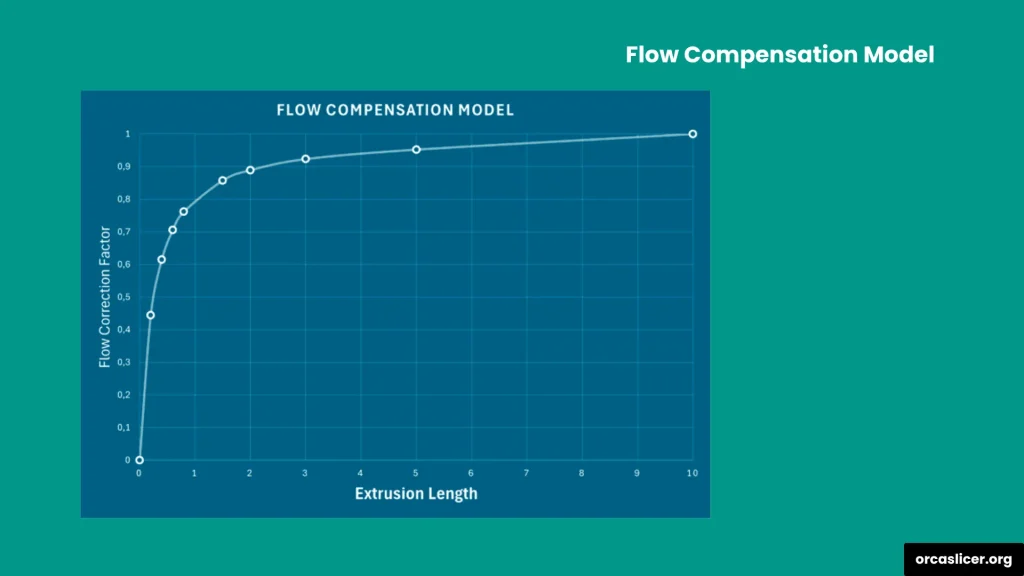Ściany i powierzchnie
W Orca Slicer ustawienia Ściany i powierzchnie pomagają poprawić jakość druku 3D, kontrolując sposób drukowania ścian zewnętrznych i wewnętrznych. Te ustawienia pozwalają dostosować wykończenie powierzchni w zależności od projektu modelu i wymagań drukowania.
Podczas pracy z ustawieniami ścian w Orca Slicer jednym z najważniejszych elementów jest wybór właściwej kolejności drukowania ścian. Jeśli wybierzesz ją poprawnie, twój model 3D będzie miał mocniejsze warstwy i gładszą powierzchnię. To jedno ustawienie może znacznie wpłynąć na jakość i wygląd wydruku.
Kolejność drukowania ścian
W Orca Slicer kolejność drukowania ścian określa, w jaki sposób drukarka buduje ściany wewnętrzne i zewnętrzne modelu 3D. Zmiana tej kolejności może wpływać zarówno na wytrzymałość, jak i jakość powierzchni. Przyjrzyjmy się każdej opcji.
Wewnętrzna/Zewnętrzna
Gdy model ma nawisy lub skośne części, wybór Wewnętrzna/Zewnętrzna pomaga warstwom lepiej się ze sobą łączyć. Najpierw drukowana jest ściana wewnętrzna, a następnie zewnętrzna.
To ustawienie zapewnia większą stabilność, ale jakość powierzchni może się nieco pogorszyć, ponieważ ściana wewnętrzna lekko naciska na zewnętrzną, powodując drobne odkształcenia.
Inner/Outer
Wewnętrzna/Zewnętrzna/Wewnętrzna
Kolejność Wewnętrzna/Zewnętrzna/Wewnętrzna koncentruje się na wykończeniu i precyzji powierzchni. Ponieważ ściana zewnętrzna jest drukowana między dwiema wewnętrznymi, ma czystszy, gładszy i dokładniejszy wygląd.
To ustawienie nie nadaje się jednak do nawisów, ponieważ ściana zewnętrzna jest drukowana przed wewnętrznym wsparciem. Opcja ta działa tylko, jeśli model ma co najmniej trzy linie ścian.
Inner/Outer/Inner
Zewnętrzna/Wewnętrzna
Przy opcji Zewnętrzna/Wewnętrzna uzyskujesz wysoką jakość powierzchni i doskonałą dokładność wymiarową, podobnie jak w poprzedniej opcji. Wadą jest jednak widoczny lub nierówny szew Z, ponieważ pierwsza warstwa ekstruzji pojawia się na powierzchni modelu. To ustawienie często wybiera się, gdy ważny jest idealny wygląd zewnętrzny i można zaakceptować niewielki szew.
Outer/Inner
Drukuj wypełnienie najpierw
Wypełnienie (infill) to wewnętrzna struktura wzmacniająca model. Po włączeniu opcji Drukuj wypełnienie najpierw, slicer drukuje wypełnienie oraz górne i dolne warstwy przed ścianami. Ułatwia to drukowanie modeli z nawisami lub wsparciem, ale może lekko wypchnąć ściany zewnętrzne, gdy wypełnienie ostygnie i się rozszerzy.
Print Infill First
Aby temu zapobiec, połącz to z:
- trybem Precyzyjna ściana,
- kolejnością Wewnętrzna/Zewnętrzna/Wewnętrzna,
- zmniejszonym nakładaniem się wypełnienia i ścian.
Te ustawienia pomagają uniknąć nacisku wypełnienia na ściany zewnętrzne, zapewniając jednocześnie wytrzymałość i gładkie wykończenie.
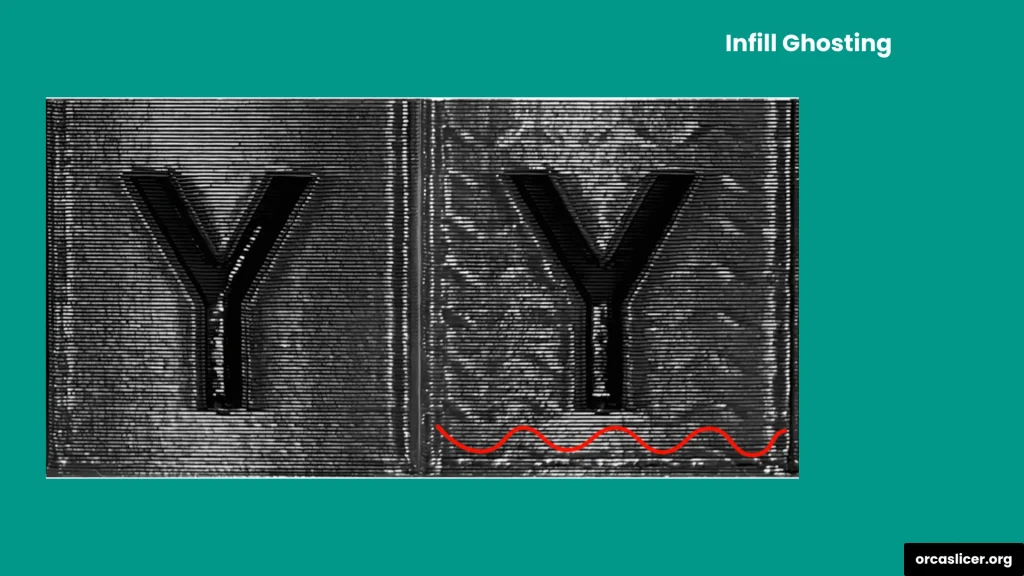
Kierunek pętli ściany
In Orca Slicer, the Wall Loop Direction controls the direction in which your printer moves while printing the walls when viewed from the top. By default, all wall W Orca Slicer opcja Kierunek pętli ściany kontroluje kierunek ruchu drukarki podczas drukowania ścian (widok z góry). Domyślnie wszystkie pętle są drukowane przeciwnie do ruchu wskazówek zegara, chyba że włączysz opcję Odwróć na parzystych warstwach. Jeśli ręcznie wybierzesz kierunek zamiast „Auto”, drukarka zastosuje ten kierunek, o ile opcja odwracania nie jest aktywna.
Uwaga: podczas drukowania w trybie wazy lub spiralnym to ustawienie jest automatycznie wyłączone, ponieważ model wykorzystuje ciągłą ścianę zewnętrzną zamiast oddzielnych pętli.
Właściwy kierunek pętli pozwala uzyskać równomierną ekstruzję, lepszą dokładność powierzchni i płynniejsze przejścia między obwodami.
Współczynnik przepływu powierzchni
Parametr Współczynnik przepływu powierzchni w Orca Slicer określa ilość filamentu używanego do drukowania górnych i dolnych warstw. Niewielka zmiana tej wartości może poprawić jakość powierzchni i zapobiec nadmiernej ekstruzji.
Niższy współczynnik przepływu (np. nieco poniżej 1.0) może dać gładsze powierzchnie z mniejszą liczbą grudek lub nierównych linii. Ostateczny przepływ powierzchni obliczany jest przez pomnożenie współczynnika przepływu powierzchni przez współczynnik przepływu filamentu.
Wskazówka: jeśli nie używasz wartości domyślnej 1.0, najpierw skalibruj przepływ filamentu. Zapewni to precyzyjną ekstruzję i gładkie górne powierzchnie.
Tylko jedna ściana
Opcja Tylko jedna ściana jest przeznaczona dla modeli z płaskimi lub wąskimi powierzchniami. Ustawienie to tworzy więcej miejsca dla wzoru wypełnienia, zapewniając gładsze wykończenie w małych wydrukach.
Szczególnie przydatne w przypadku drobnych detali lub napisów, gdzie wiele ścian mogłoby ograniczyć przestrzeń dla wypełnienia. Drukowanie jednej ściany daje wypełnieniu wystarczająco dużo miejsca, aby równomiernie pokryć powierzchnię.
Jednak dla większych modeli lub części wymagających wytrzymałości nie jest zalecane, ponieważ jedna ściana zapewnia mniejsze wsparcie strukturalne.
Only One Wall
Próg
Parametr Próg określa minimalną szerokość dla drukowania górnych warstw. Jeśli powierzchnia jest mniejsza niż wartość progu i częściowo pokryta inną warstwą, drukarka ją pominie, aby uniknąć niepotrzebnego drukowania.
Możesz ustawić wartość w milimetrach (mm) lub jako procent szerokości ekstruzji obwodu. Dzięki temu precyzyjnie określisz, jak cienkie górne warstwy mają być drukowane.
Uwaga: przy drukowaniu wąskich lub małych elementów (np. liter lub drobnych tekstur) to ustawienie może powodować niechciane luki lub artefakty. Aby tego uniknąć, ustaw wartość na zero, aby wyłączyć próg.
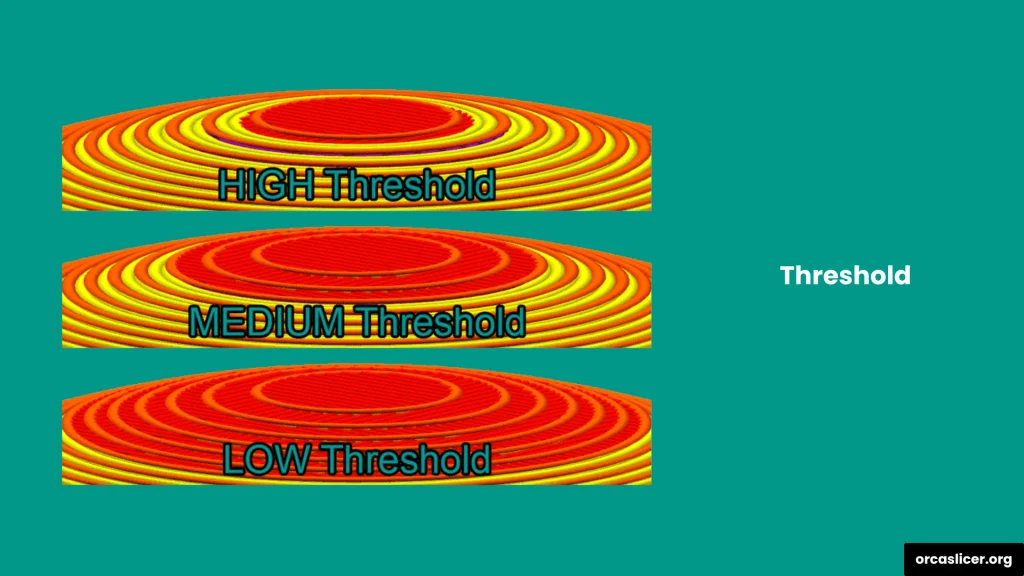
Unikaj przekraczania ścian
Opcja Unikaj przekraczania ścian pomaga drukarce poruszać się tak, aby dysza nie przejeżdżała po wcześniej wydrukowanych ścianach. Zamiast tego wykonuje mały objazd przed rozpoczęciem kolejnej ściany, co utrzymuje czystość i dokładność ruchów.
To ustawienie poprawia jakość powierzchni, zapobiegając zarysowaniom i śladom pozostawianym przez dyszę. Choć wydłuża nieco czas drukowania, efekt końcowy jest znacznie gładszy, szczególnie na widocznych powierzchniach.
Przy materiałach elastycznych lub lepkich, takich jak PETG lub TPU, funkcja ta jest jeszcze bardziej przydatna. Pomaga zmniejszyć nitkowanie i utrzymać powierzchnię w czystości.
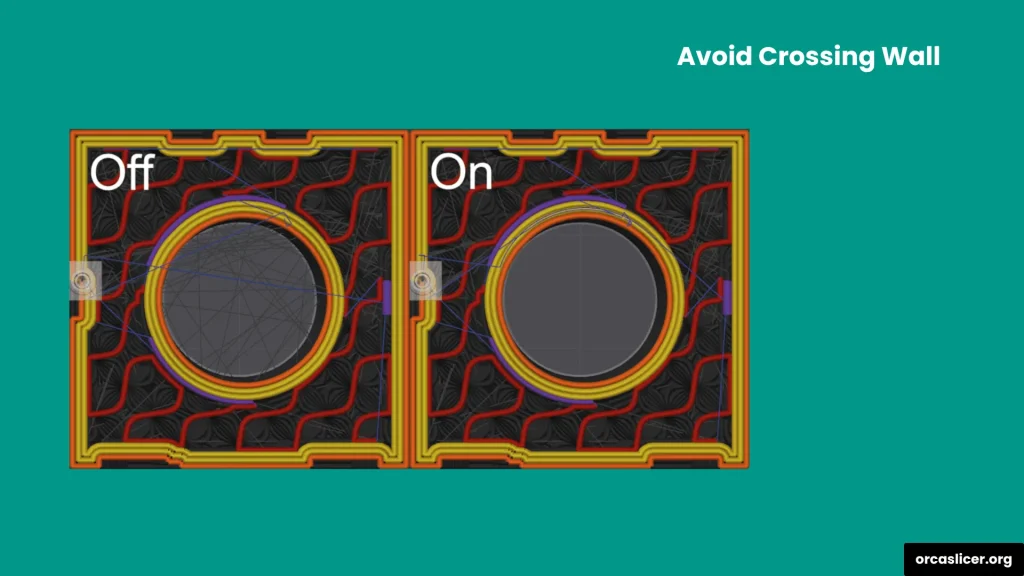
Maksymalna długość objazdu
The Max Detour Length setting defines how far the printer’s nozzle can travel to avoid crossing a wall or perimeter. You can adjust this value in three different wParametr Maksymalna długość objazdu określa, jak daleko dysza może się przesunąć, aby uniknąć przekroczenia ściany lub obwodu. Możesz ustawić tę wartość na trzy sposoby:
- Wartość bezwzględna (w mm): określa konkretną odległość w milimetrach.
- Wartość procentowa: oparta na bezpośredniej trasie ruchu.
- Wartość „0”: brak limitu, pozwala na dowolną długość objazdu.
Większe wartości zwiększają czas druku, ale znacznie zmniejszają ryzyko przecinania ścian. Znajdź równowagę między prędkością drukowania a jakością powierzchni.
Kompensacja przepływu dla małych obszarów
Ustawienie Kompensacja przepływu dla małych obszarów poprawia jakość druku w bardzo małych lub wąskich miejscach, takich jak górne warstwy liter lub detale powierzchni. Po włączeniu slicer automatycznie dostosowuje przepływ ekstruzji do ograniczonej przestrzeni.
Bez tego ustawienia standardowy przepływ mógłby spowodować nadmierną ekstruzję, nierówne warstwy lub chropowatą powierzchnię. Dzięki adaptacyjnemu sterowaniu przepływem drukarka zmniejsza jego ilość, tworząc gładkie i szczegółowe powierzchnie bez nadmiaru filamentu.
Idealne do modeli z drobnym tekstem, logotypami lub dekoracyjnymi wzorami, gdzie liczy się precyzja, a nie szybkość drukowania.
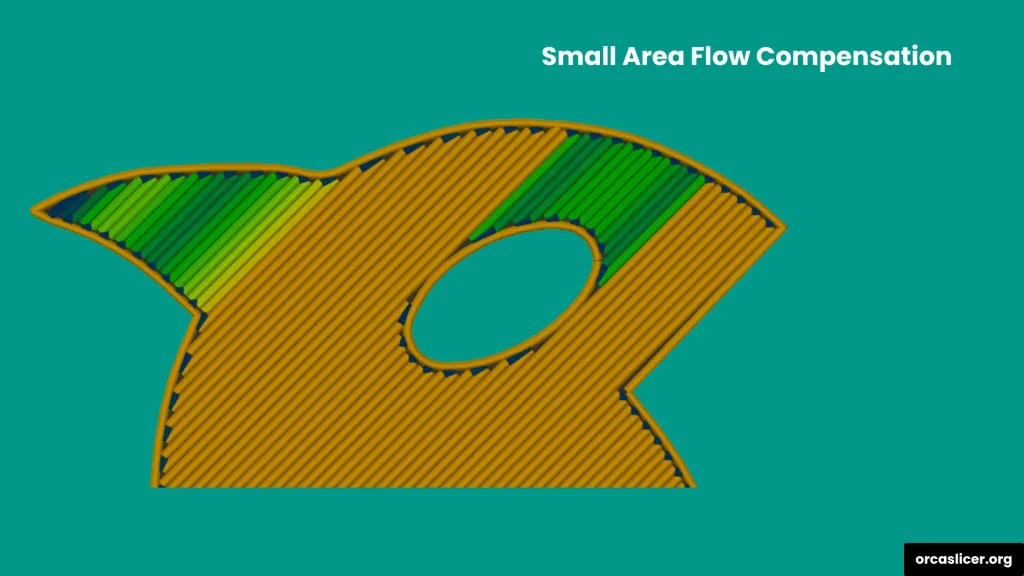
Model kompensacji przepływu
Model kompensacji przepływu kontroluje, w jaki sposób oprogramowanie dostosowuje przepływ ekstruzji w zależności od długości ekstruzji. Używa metody interpolacji liniowej, co oznacza, że slicer automatycznie oblicza ilość filamentu na podstawie długości linii drukowania i współczynnika korekcji.
Mówiąc prościej, slicer tworzy pary wartości łączące długość ekstruzji z właściwym przepływem. Zapewnia to stałą ekstruzję, szczególnie w miejscach, gdzie linie zaczynają się, kończą lub nakładają, co daje idealnie gładkie warstwy nawet w małych i szczegółowych częściach.